2.2. display属性
display 属性可以设置元素外部显示类型,元素的外部显示类型将决定该元素在流式布局中的表现。
注意⚠️:设置块级元素的外部显示类型display:inline;不是把块级元素变成了内联元素,它本身还是块级元素,只是它具备了内联元素的显示特点。
那么外部显示类型display: inline-block; 的显示特点是什么呢?从名字上看,它应该是具备了块级和内联元素的特点,没错,它结和了块级元素:可以设置属性:width、height、margin-top和margin 和内联元素:多个元素在一行显示的特点。
2.2.1 display: inline 代码及显示效果
一些常见的行内元素包括 <span>、<a>、<img>、<button>、<input> 等。
这里使用内联元素span,其display默认值是inline。因此,不需要显示指定该值。
<!DOCTYPE html>
<html lang="en">
<head>
<meta charset="UTF-8">
<title>display: inline</title>
<style>
span {
width: 50px;
height: 50px;
margin-top: 20px;
margin-bottom: 20px;
background-color: red;
}
div {
background-color: yellow;
}
</style>
</head>
<body>
<div>
<span>Hello HTML</span>
<span>Hello HTML</span>
<span>Hello HTML</span>
</div>
</body>
</html>

如图所示,满足了内联元素的特点:多个元素在一行显示,设置属性:width、height、margin-top、margin-bottom无效。
2.2.2 display: block 代码及显示效果
一些常见的块级元素包括 <div>、<p>、<h1> 到 <h6>、<form> 等。
仅仅将span替换为p元素,样式设置没变。
<!DOCTYPE html>
<html lang="en">
<head>
<meta charset="UTF-8">
<title>display: block</title>
<style>
p {
width: 50px;
height: 50px;
margin-top: 20px;
margin-bottom: 20px;
background-color: red;
}
div {
background-color: yellow;
}
</style>
</head>
<body>
<div>
<p>hello HTML</p>
<p>hello HTML</p>
<p>hello HTML</p>
</div>
</body>
</html>
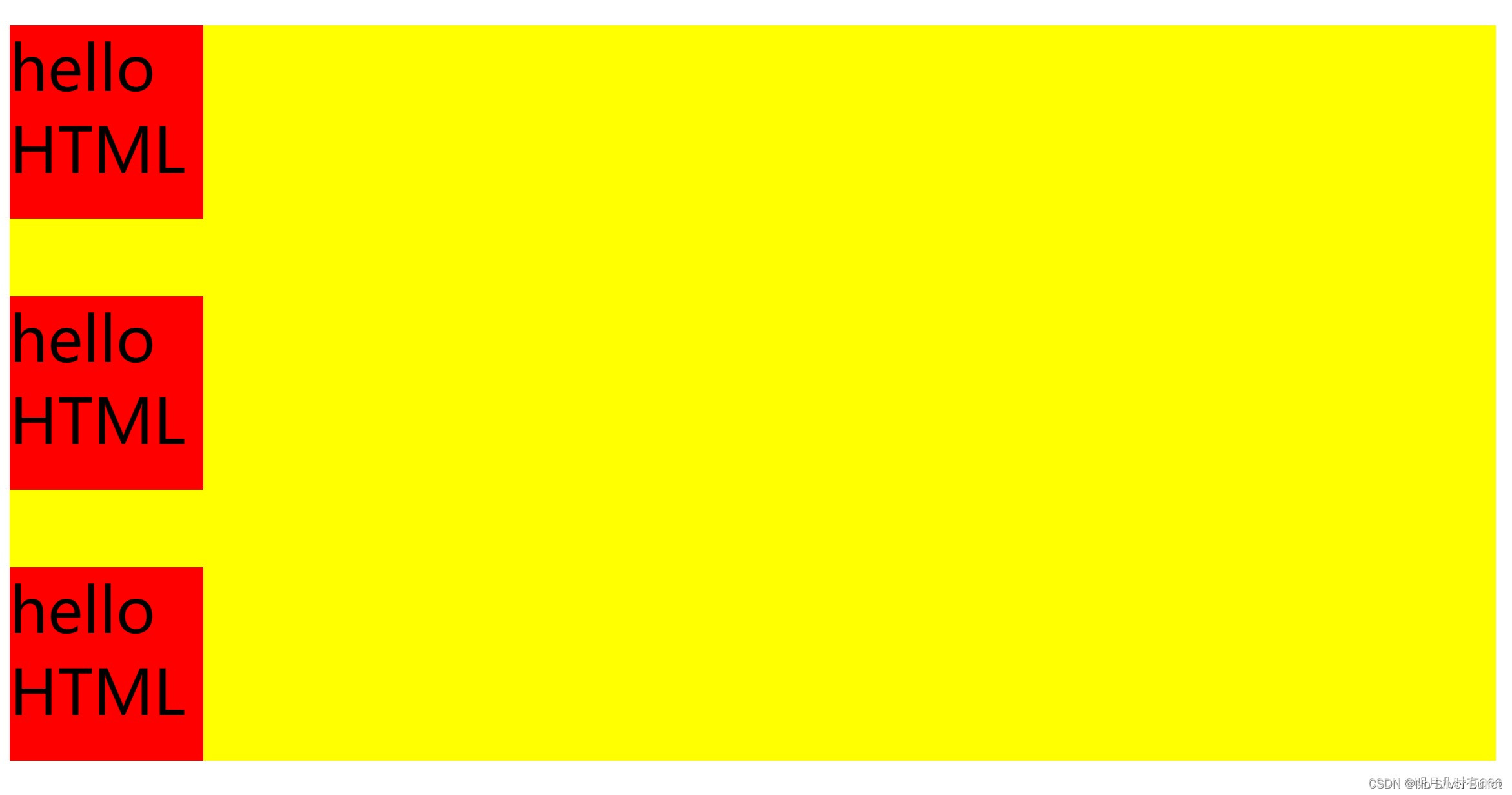
如图所示,满足了块级元素的特点:每个元素独占一行,设置属性:width、height、margin-top、margin-bottom生效。
2.2.3 display: inline-block 用于内联元素
对span元素的样式添加display: inline-block。
<!DOCTYPE html>
<html lang="en">
<head>
<meta charset="UTF-8">
<title>display: inline</title>
<style>
span {
/\*添加display: inline-block;\*/
display: inline-block;
width: 50px;
height: 50px;
margin-top: 20px;
margin-bottom: 20px;
background-color: red;
}
div {
background-color: yellow;
}
</style>
</head>
<body>
<div>
<span>Hello HTML</span>
<span>Hello HTML</span>
<span>Hello HTML</span>
</div>
</body>
</html>
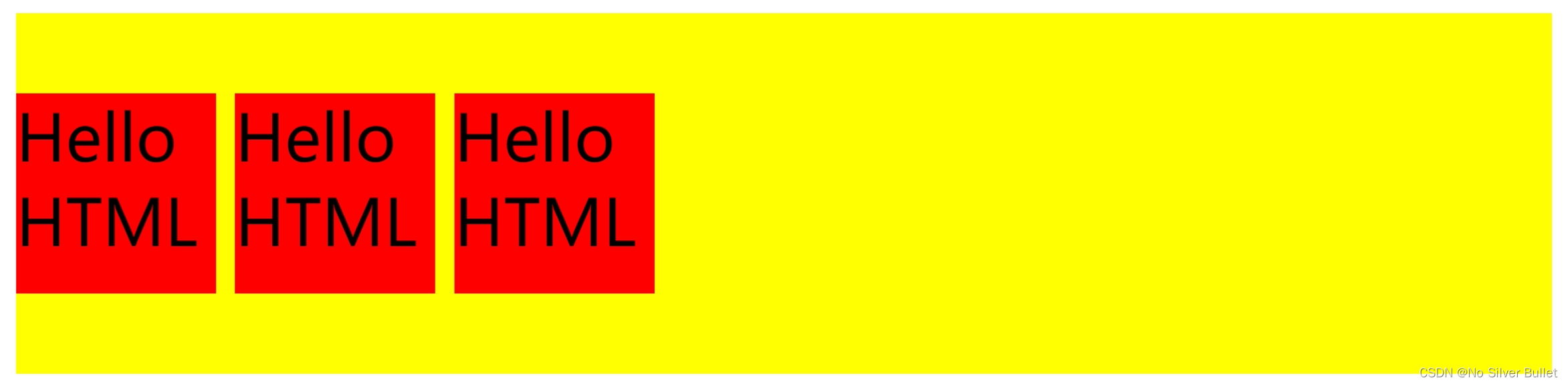
如图所示:它结和了块级元素:可以设置属性:width、height、margin-top和margin 和内联元素:多个元素在一行显示的特点。
看了上面的一些排布规则,大家是不是就了解什么叫标准流啦?
举个例子,就拿float来说,没有浮动的盒子是一个标准流,而浮动的盒子是一个非标准流 ,因为float更改了它默认的排布规则。
而我们要用到的绝对定位,则是对离自己最近的那个非标准流盒子而言的。 (对一个盒子使用了浮动,相对定位,或者绝对定位,那么这个盒子就变成了一个非标准流的盒子。)
好了,接下来就该讲使用绝对定位要满足的两个条件了。
当我们要使用绝对定位的时候,必须要有两个条件:
- 必须给父元素加定位属性,一般建议使用
position:relative(即:将父元素设置为相对定位);- 给子元素,加绝对定位
position:absolute(将子元素设置为绝对定位); 同时加方向属性(top,left,right,bottom)
为什么要满足这两个条件呢?
因为绝对定位是以父元素为基准点,进行定位。如果他没有父元素,或者它的父元素没有设置position:relative属性它就会以最近的非标准流盒子为基准点进行定位。
绝对定位会使当前元素脱离文档流,即变成了非标准流。这是什么意思呢?
其实,当它为标准流的时候,它默认在原位,当它脱离标准流的时候,他就浮动起来了,不再占据原来的位置了。
这时候你要是想定位,如果不将它的父元素设置为相对定位(即让父元素变为非标准流),或者它没有父元素,那么它就会以<html>节点的顶部为基准定位。
如果满足了这两个条件,它就将会以父元素为基准进行绝对定位。
这样定位的话,会省去很多麻烦。
三、Demo
下面来看一下具体例子:
<!DOCTYPE html>
<html>
<head>
<meta charset="utf-8">
<title>菜鸟教程(runoob.com)</title>
<style>
h3{
position:absolute;
left:50px;
top:50px;
color:#FFF;
}
.div\_test{
width:500px;
height:200px;
background-color:#000;
}
.div\_test2{
width:300px;
height:100px;
float:right;
background-color:blue;
//position:relative;//相对定位
}
</style>
</head>
<body>
### 自学几个月前端,为什么感觉什么都没学到??
----------------------------------------------------------------------------------
这种现象在很多的初学者和自学前端的同学中是比较的常见的。
因为自学走的弯路是比较的多的,会踩很多的坑,学习的过程中是比较的迷茫的。
最重要的是,在学习的过程中,不知道每个部分该学哪些知识点,学到什么程度才算好,学了能做什么。
很多自学的朋友往往都是自己去找资料学习的,资料上有的或许就学到了,资料上没有的或许就没有学到。
这就会给人一个错误的信息就是,我把资料上的学完了,估计也-就差不多的了。
但是真的是这样的吗?非也,因为很多人找的资料就是很基础的。学完了也就是掌握一点基础的东西。分享给你一份前端分析路线,你可以参考。
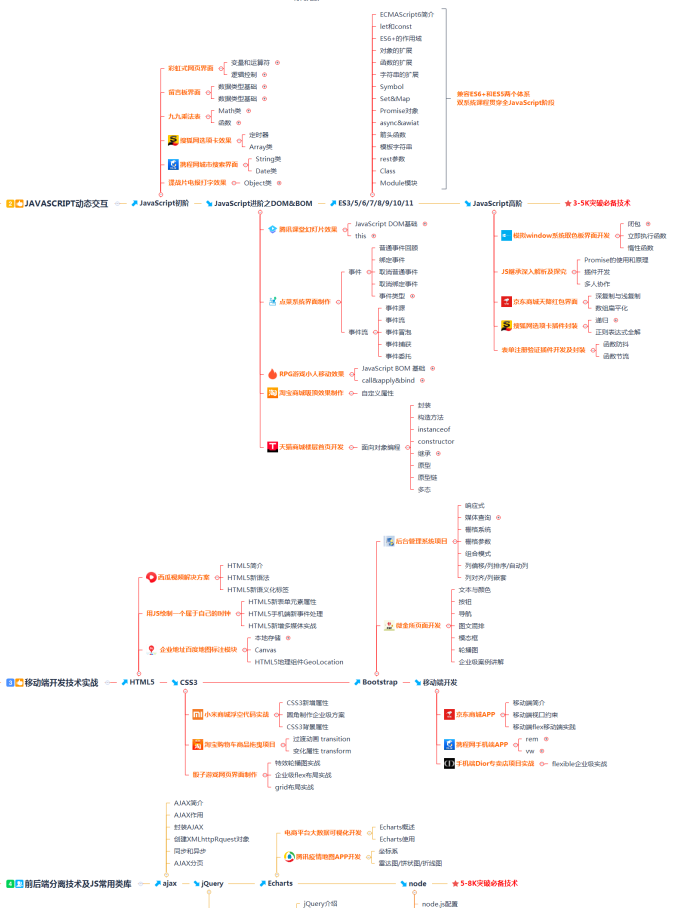
还有很多的同学在学习的过程中一味的追求学的速度,很快速的刷视频,写了后面忘了前面,最后什么都没有学到,什么都知道,但是什么都不懂,要具体说,也说不出个所以然。
所以学习编程一定要注重实践操作,练习敲代码的时间一定要多余看视频的时间。





















 1411
1411

 被折叠的 条评论
为什么被折叠?
被折叠的 条评论
为什么被折叠?








